こんにちは。ひかるです。
Uber Eatsの配達パートナーとして累計3,700回の配達をしている
テレビや雑誌などのメディアなどでも取り上げられ、今話題のUber Eats。有名ハンバーガーチェーンや行列のできるレストランの料理をスマホ一つで配達できちゃうとっても便利なサービスです。
Uber Eatsってどうやって注文するの?
Uber Eatsの割引クーポンはないの?
このエントリーでは、これからUber Eatsを使って注文してみたいというあなたへ、配達パートナー目線で注文方法のポイントをお届けします。
サマリー
- Uber Eats(ウーバーイーツ)は「料理価格」+「配達手数料」で食べにいくより若干割高
- Uber Eats(ウーバーイーツ)は「注文者」「お店」「配達パートナー」の3者で評価し合うシステム
- 初回登録時は招待コードを入力すると合計1,000円off
- 正確に住所入力をして遅延、未配達を防ぐ
- 到着したら5分以内に料理を受け取る
- 最後に配達パートナーを評価する
CONTENTS
まずはUber Eats(ウーバーイーツ)のサービスへGO!
Uber Eats(ウーバーイーツ)を注文するにはスマホならアプリをDL、PCならウェブサイトからでも注文できます。
Uber Eatsの初回注文時に招待コード「eats-g893eh」を入れると、初回注文500円off、2回目注文500円off、合計1,000円offになります。※キャンペーン内容は随時変更の可能性あり
>>お気に入りのレストランの料理をすぐにお届け|Uber Eats
”大まかな”住所を入力する
Uber Eats(ウーバーイーツ)への登録が完了したら早速注文です。まずは注文できるレストランを検索するために住所を入力します。この時、大まかな住所(ex.港区、六本木1丁目など)でOK。配達先の詳細な住所は後ほど入力します。

すると、注文できるお店が一覧表示されます。配達時間「15 – 25分」やユーザーからの評価である「★」を参考に選んでもいいですね。他にも料理ジャンルやお店の名前でも探せます。
住所を入力ごのここで表示されないお店は注文できません。例えば、お店から配達先まで距離が遠すぎる、お店の営業時間外、お店が混雑していて注文を受け付けていない、その他にも台風などで配達パートナーが稼働していない時はそもそもUber Eats(ウーバーイーツ)で注文することができないことも。
今回はマクドナルドで注文します。
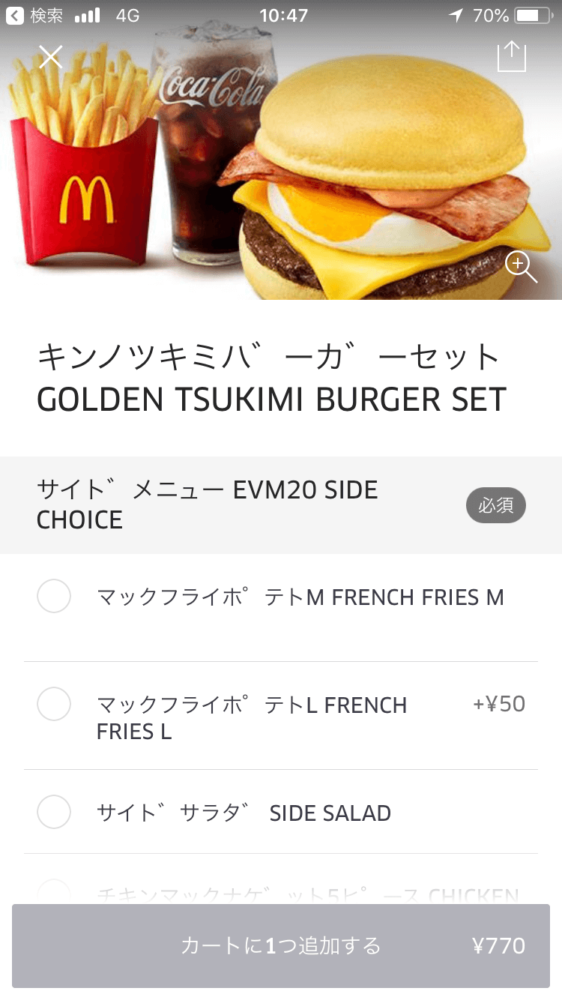
「キンノツキミバーガーセット」を選ぶと、、、
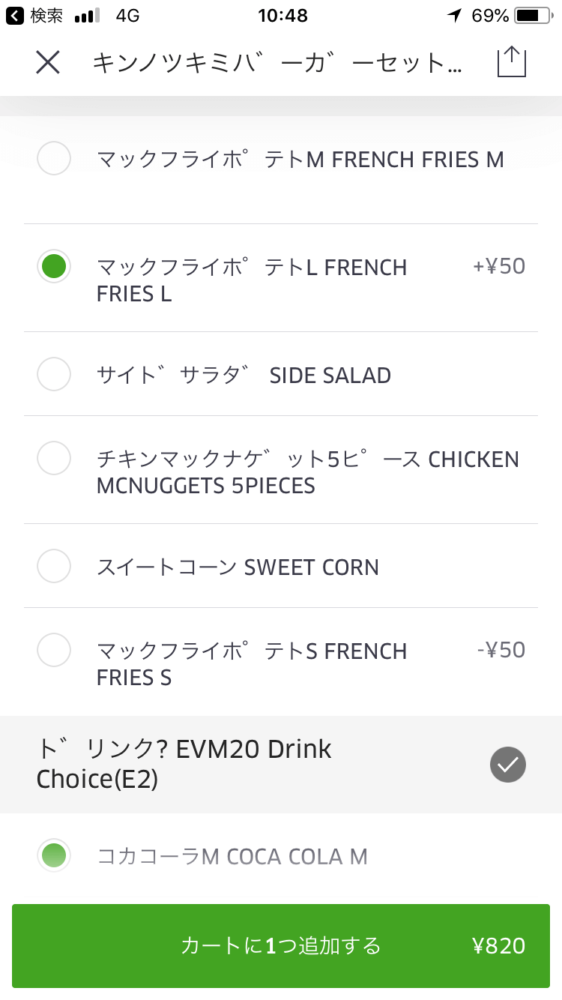
サイドメニューも画面表示に従って選びます。
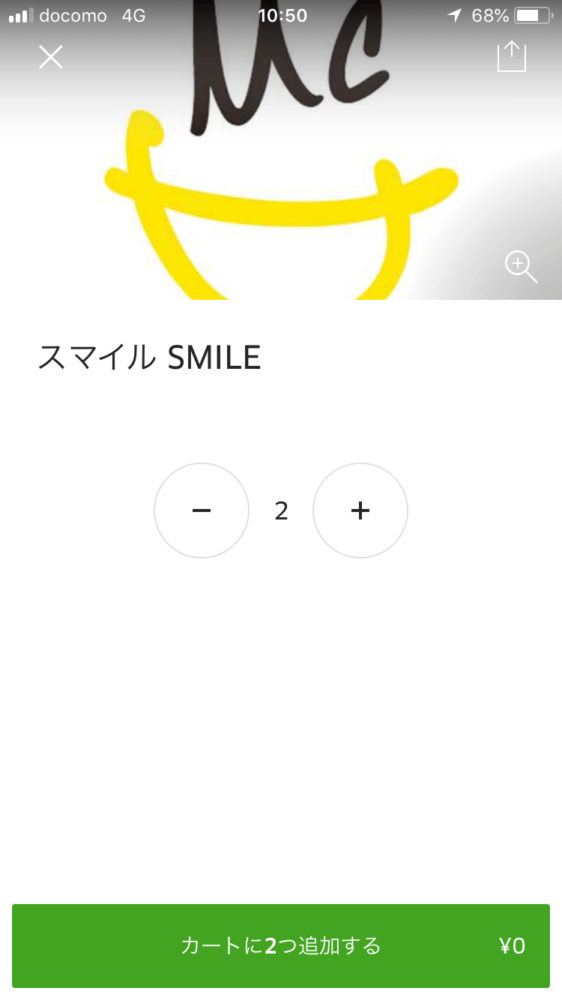
「スマイル」をお願いすることもできます。選んだらカートに追加しましょう。
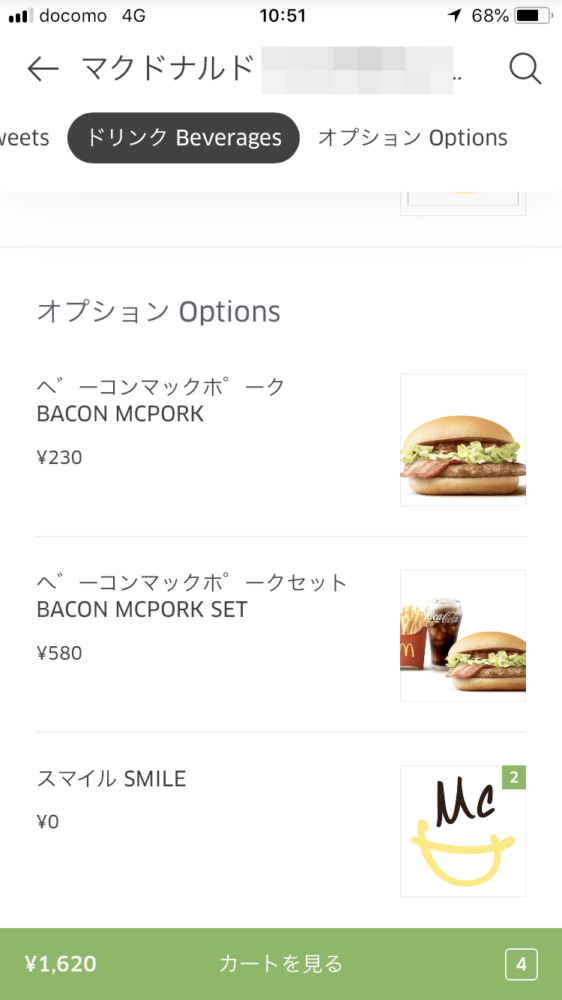
カートに追加すると、左下に現在の合計金額が表示されます。選択し終わったら「カートを見る」をタップ。
住所を”正確に”入力する。注文する中でココが一番大切!!
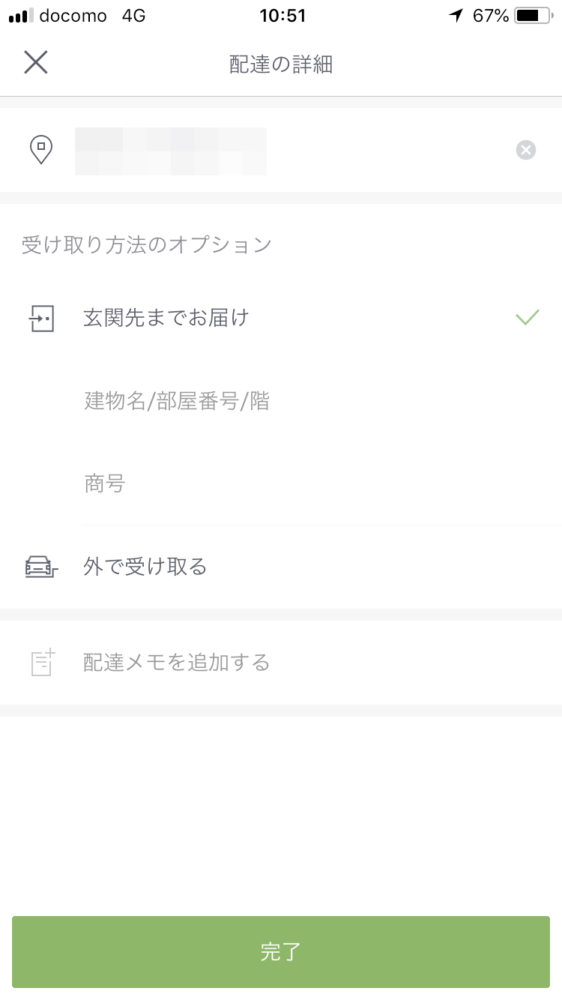
正しい配達先をここで入力します。しっかり入力しないと配達されないので注意です。
配達パートナーをしていると、情報が不足していて配達に時間がかかったりユーザーとメッセージやTELなどでコミュニケーションを取らなければならなかったりと注文者にも面倒なことになります。注意すべき点は大きく3つあります。
注意点その1。ピンマーク(モザイク部分)には可能な限り詳細な住所を入れる。
OK例:「東京都渋谷区恵比寿1-25-1」
NG例:「渋谷区」「恵比寿」「恵比寿1-25」
Uber Eats(ウーバーイーツ)の配達パートナーは配達パートナー専用のアプリを使って料理の配達を行なっています。このアプリに表示されるマップはGoogleマップよりも大雑把なもの(Googleマップは拡大表示すると建物の形までしっかり表示される)。
>>Uber Eats(ウーバーイーツ)の配達パートナーアプリがアップデート。変更点のまとめ
Uber Eats(ウーバーイーツ)では入力された住所情報をもとに地図上にピンが表示され、その地図情報を配達パートナーへ送信します。正確な住所を入力しないと全く異なるピンが刺さった地図情報(別の場所)を配達パートナーに送信してしまいます。
配達パートナーは地図情報を頼りに配達に向かうので、到着したのに配達先がない→迷う→注文者へ連絡が来るということになります。最悪な場合、一部の悪質な配達パートナーに限ったことですが、配達に迷った挙句にキャンセルしてしまい、料理が届かないなんてことも。
スムーズに配達されるために、番地まで正確に入力します。
注意点その2。「建物名/部屋番号/階」もしっかり入力します。また、それ以外の情報を入れないこと。
OK例:「NAGAHAMAビル 501」「NAGAHAMAビル 5F(部屋番号がない場合)」
NG例:「東京都渋谷区恵比寿1-25-1-501」「5F」
配達パートナーはまだ不慣れだったり、土地勘のない人間がやっている場合もあります。建物名が入力されていないと配達先近くまできてぐるぐると迷ってしまうことは結構あるようです。
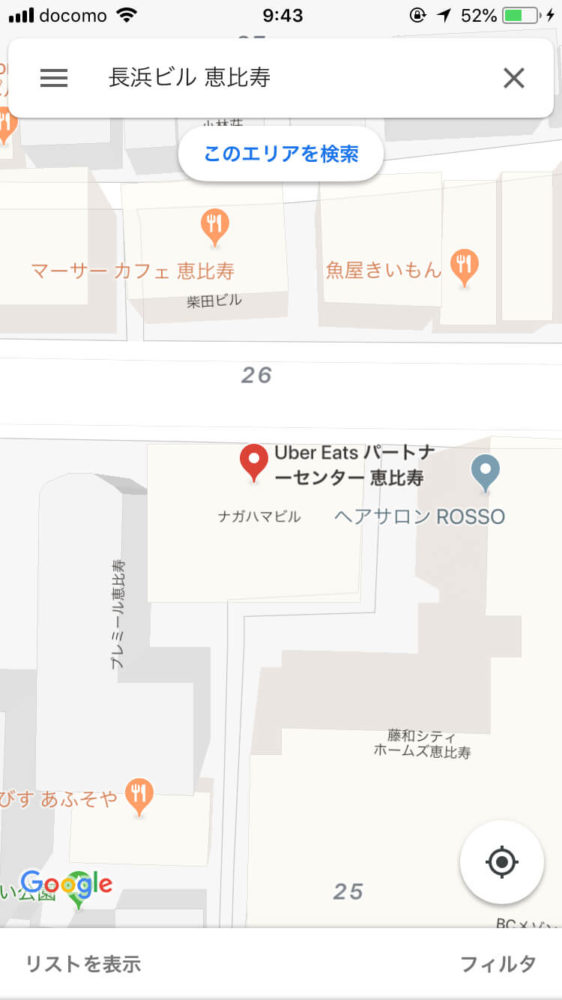
配達パートナーは建物名が分かればGoogleマップで検索して、建物の形を参考に配達に向かうことができます。建物の形状まで表示してくれるgoogleマップは超絶便利です。番地まで同じでも建物が違うってことは往々にしてあります。
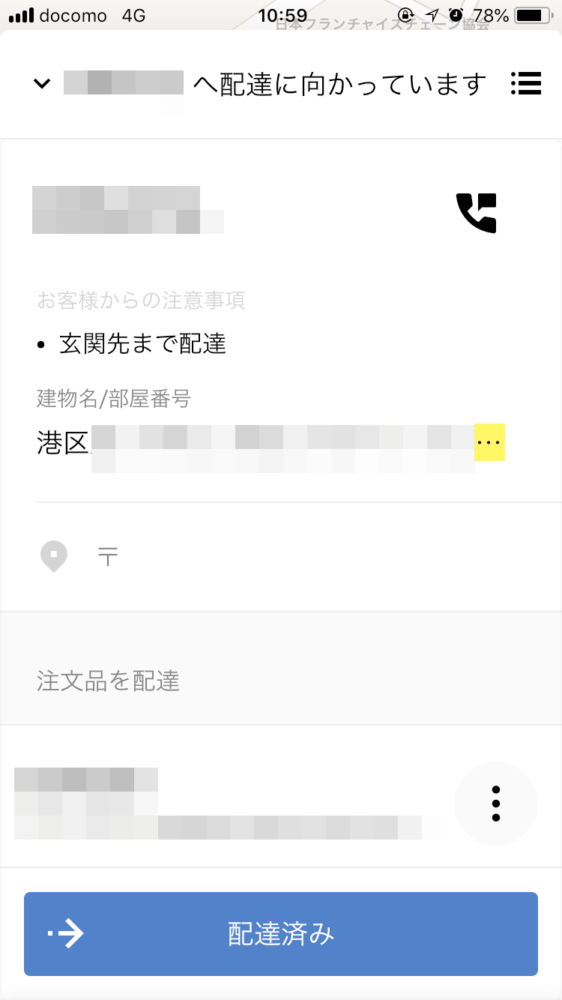
また、NG例にあるように「東京都〜」から入力するのが丁寧のように思いますがこれもNG。文章が長くなってしまうと配達パートナーアプリに文末が表示されず(画像黄色部分)、肝心の「建物名/部屋番号/階」が確認することができません。文字数は全角20文字前後までなら表示されます。
それ以上長くなってしまう場合は「501号室NAGAHAMAビル」というように部屋番号を文頭に書いておくのもアリ。
とにかく「建物名/部屋番号/階」にはそれ以外の情報を入れないようにするとドライバーは迷いにくいのです。
注意点その3。「配達メモ」に念のため住所を入力する。わかりにくい地形なら目印などの情報も。
なんと残念なことに、ウーバーイーツはよくバグが発生します。正しい住所を入力していても配達パートナーには異なる住所や部屋番号がない住所が表示されることが頻繁にあります。こうなったら注文者には何も非がないのですが、バグが改善されるまで我慢するしかありません。
このバグを回避するのに「配達メモ」活用します。ここに「配達先は東京都渋谷区恵比寿1-25-1 NAGAHAMAビル 5Fです」と全情報を載せておくと、バグが発生しても配達パートナーはこのメモを優先して配達に向かうことができます。
バグが発生しなくても、配達先が入り組んでいたりわかりにくい場合は目印などを記載すると配達パートナーが迷うことがかなり少なくなります。例えば次のような場合です。
- 建物名が表示されていない
- タワーマンションなど、建物への配達業者の入口や入館方法が異なる
- 登録したTELとは違う電話番号に緊急時は連絡してほしい(社用携帯とか)
- インターホンを押さずに玄関前に料理を置いていってほしい
こういう場合など、指示情報があるとドライバーに有り難がれ、GOOD評価に繋がります。
毎回住所を入力するのは面倒!登録しておくと便利
詳細に住所を入れると配達ははやくなるかもしれませんが、注文するたびに入力するのは面倒ですよね。登録しておけます。
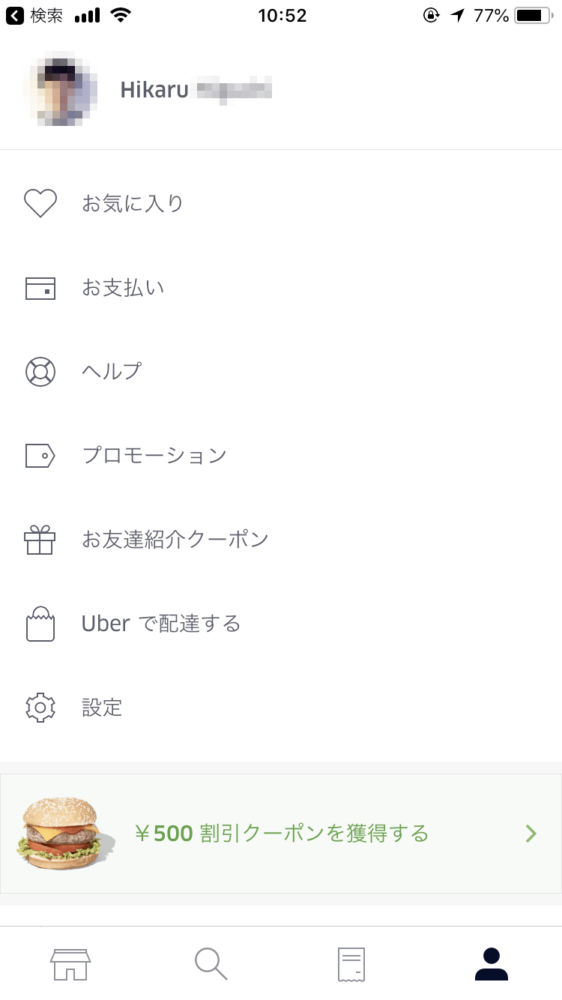
トップ画面から自分の名前(Hikaru)をタップ。
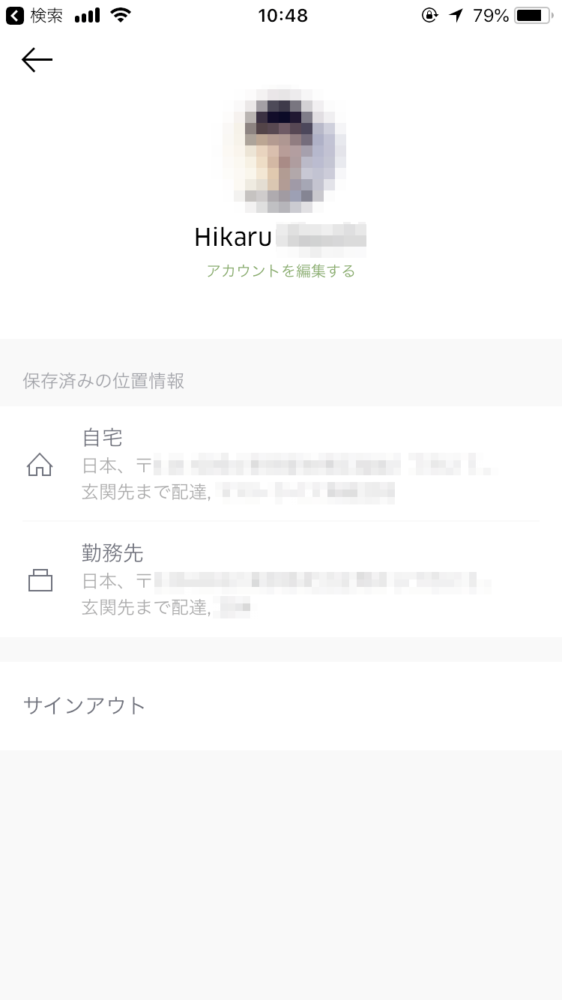
ここで「自宅」「勤務先」を登録できます。「勤務先」となってますが、良く行く場所ならどこでもOK。複数の住所を登録できるのは便利ですね。
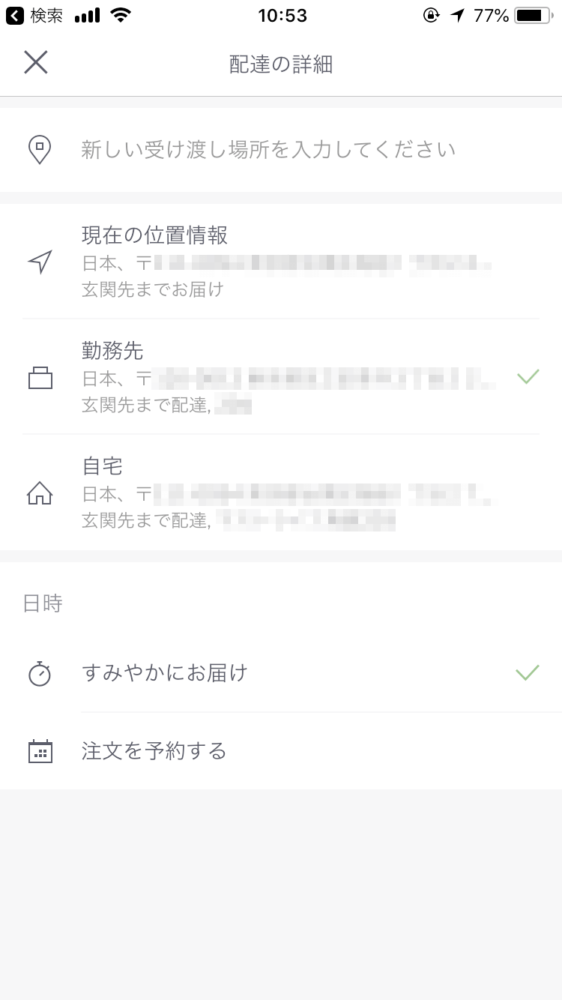
住所入力欄に登録した住所が表示されるようになります。
ただし注文する時に注意が必要です。間違って別の住所(例えば、「自宅」に配達したいのに「勤務先」を選んでしまった)をいれてしまうと料理が配達されません・・・。
注文完了!ドライバーがやってくるのを眺めるのも楽しいかも
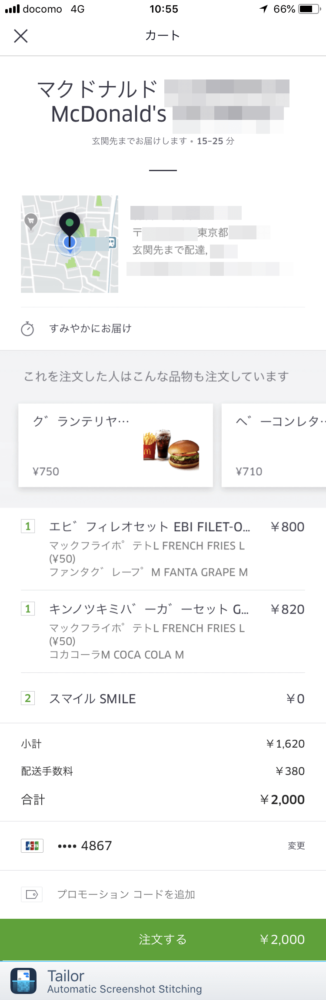
配達先情報を入力し終わると、注文の最終確認画面になります。料理の価格に配送手数料がプラスされた金額が表示されます。配送手数料は基本的に380円。ですが、場合によってはこれよりも高くなることもあります。配達パートナーの数や他の注文状況などで変動しているのかな。
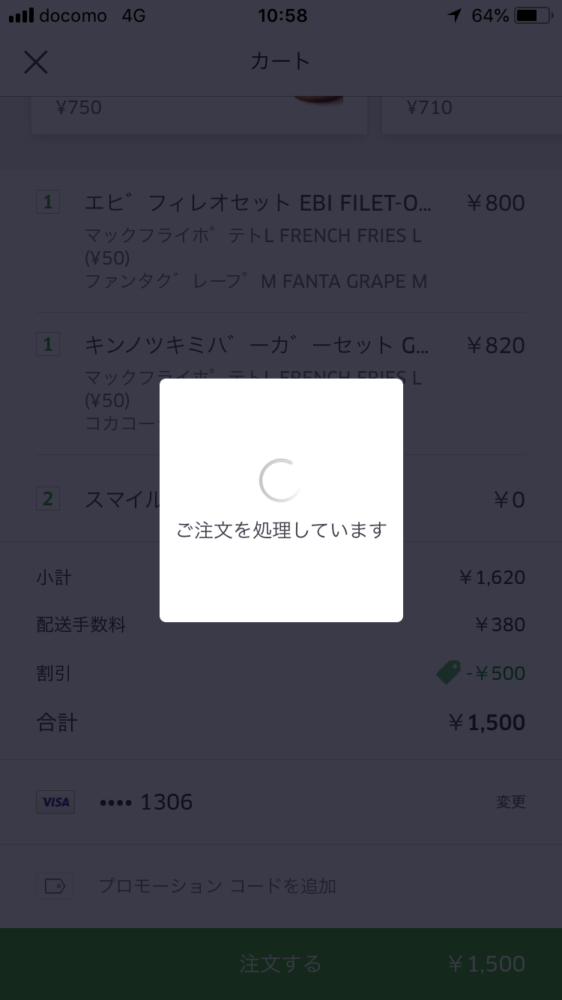
「注文する」で最終確定。
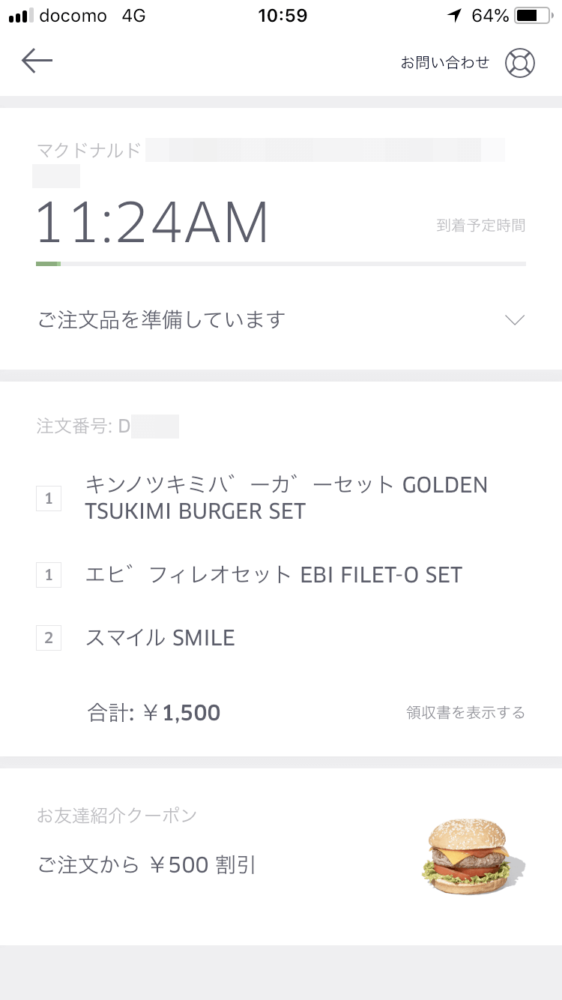
すると、注文情報はお店に送信されます。到着予定時刻が表示されるのもいいですね。この時間は早くなったり遅くなったりすることもあるのであくまでも目安。
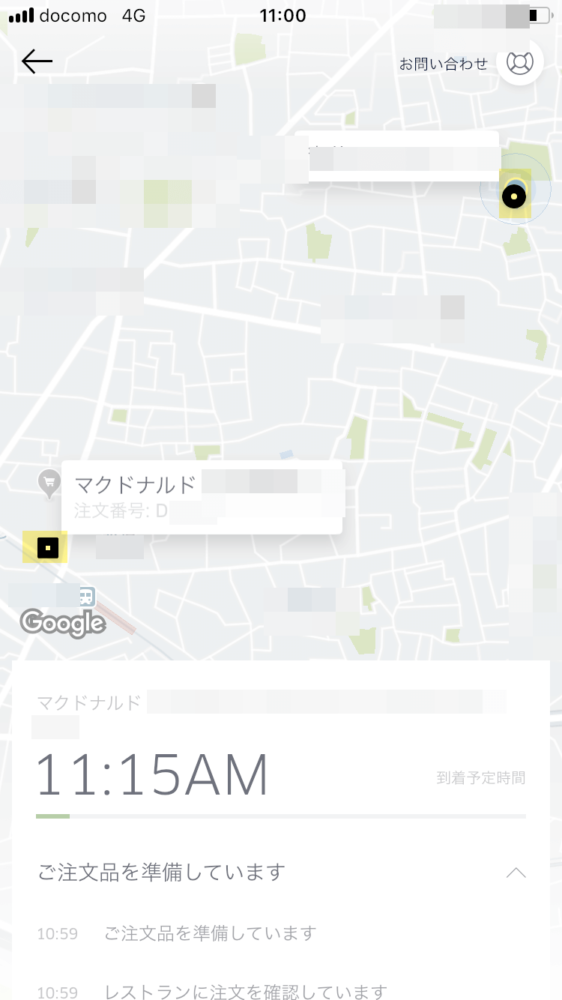
しばらくすると、地図画面に切り替わります。黄色で色付けした部分、お店と配達先が地図上にマッピングされます。到着予定時間が少し早くなりましたね。
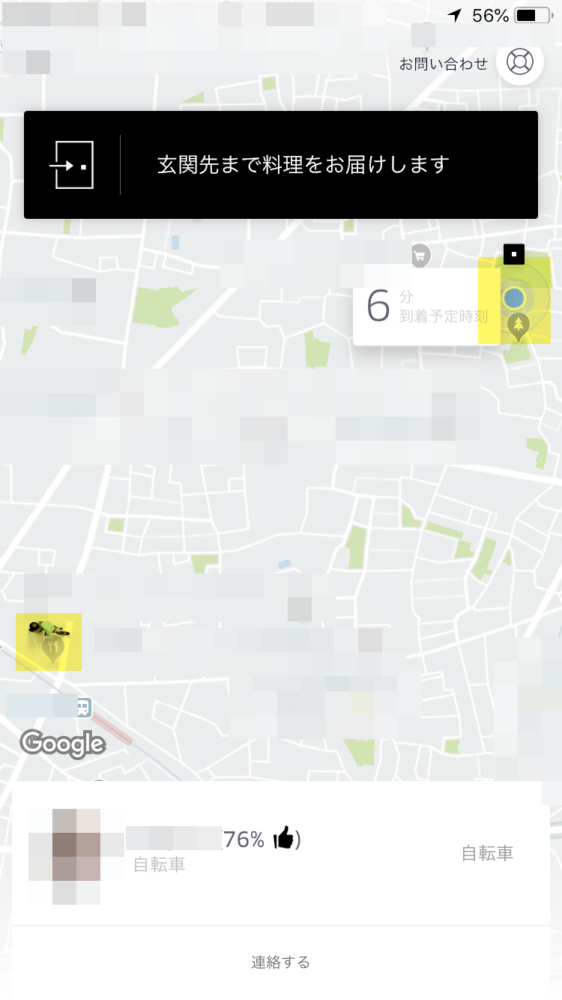
お店に配達パートナーが到着して料理を受け取ると画面が変わります。モザイクをかけてますが配達パートナーの顔写真、名前、評価(76%)、配達手段(自転車orバイク)が表示されます。
この配達パートナーのマークは移動すると地図上を動くので、地図を見ていても楽しいですよ。迷ったらすぐわかりますし。先ほどの配達先情報入力がしっかりできていれば、迷わず配達に来てくれるはずです。
配達パートナーが到着したら「5分以内」に対応すること
到着したらインターホンで呼び出されるので、対応して料理を受け取るだけでOK。クレジットカードを登録しているので配達パートナーに面倒な支払いは発生しません。
もしインターホンに気づけなかった場合、登録した電話番号に着信があったり、アプリ上からメッセージが来ます。Uber Eats(ウーバーイーツ)のルール上、着信があった5分以内に対応や返答ができない場合、配達パートナーが料理を持ち帰ってしまいます。5分って結構短いですよね。
その間に複数回注文者へドライバーからTELすることになっているので、うっかりスマホやPCから離れてしまう、TELの電源を切っている、寝てしまう、部屋が大音量で気づけないなどに気をつけてください。5分経ったら配達パートナーは容赦なく持ち帰ってしまいます。
注意していても持ち帰られてしまった場合、Uber Eats(ウーバーイーツ)のサポートへ連絡してください。再配達することができます。お店に連絡しても対応してもらえません。
最後に。配達完了後、配達パートナーを評価する
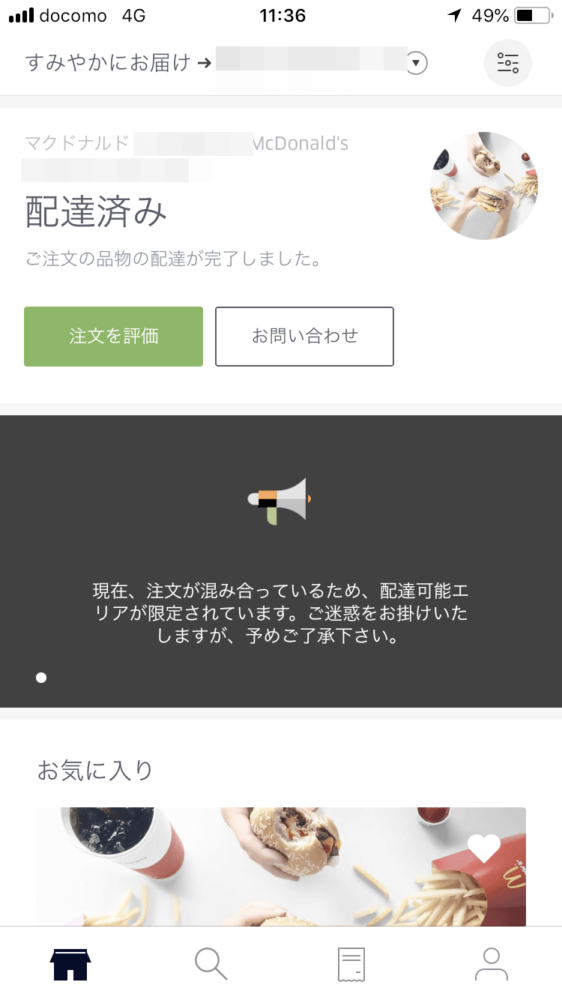
配達が終わったら履歴画面から配達パートナーを評価しましょう。態度が悪い、料理が破損していたなど問題があればBAD評価を、対応が良ければGOOD評価をつけます。どちらでもない場合は何もしないでOK。
あまりにも悪い評価がつくドライバーは配達することができなくなります。
同様に、配達パートナーに注文者は評価されます。住所情報が不十分、態度が横柄だったりするとUber Eats(ウーバーイーツ)を利用できなくなる恐れがあるので、特に料理を受け取るときは笑顔や挨拶するなどで対応します。
とはいえ、お客様(注文者)あってのUber Eats(ウーバーイーツ)なので、滅多なことがないと注文者がBAD評価をつけられることはないと思います。BADをつけあうような擦れた気持ちよりも、GOODをつけ合えるような気持ちいいサービスにしたいなと僕は思って配達しています。
Uber Eats(ウーバーイーツ)での注文方法を配達パートナーの視点で解説しました。詳しく書いたので面倒な感じしますが基本的には正しい住所を入れれば問題なく配達されるはず。
お店で食べるよりもお値段は高くなりますが、「出かける準備をする→お店まで移動する→注文する・待つ→帰宅する」この辺りの時間をお金で買うと考えればUber Eats(ウーバーイーツ)の価格は決して高いとは思いません。
行列ができる人気店に注文すれば並ぶ時間もカットできますし。
>>【Uber Eats(ウーバーイーツ)】注文したのに届かない! 配達先が登録できない時の対処法・コツ
Uber Eatsで料理を注文してみませんか?
Uber Eatsの初回注文時に招待コード「eats-g893eh」を入れると、初回注文500円off、2回目注文500円off、合計1,000円offになります。※キャンペーン内容は随時変更の可能性あり
>>お気に入りのレストランの料理をすぐにお届け|Uber Eats
ひかる






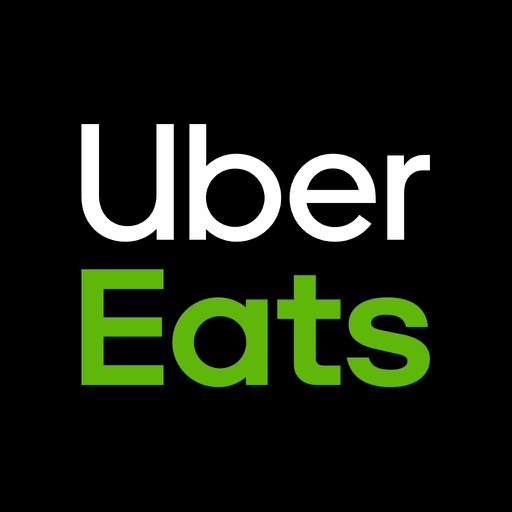







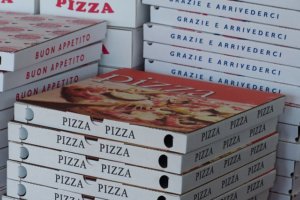








コメントを残す